Cómo crear un archivo de texto txt desde CMD en Windows - Muy fácil
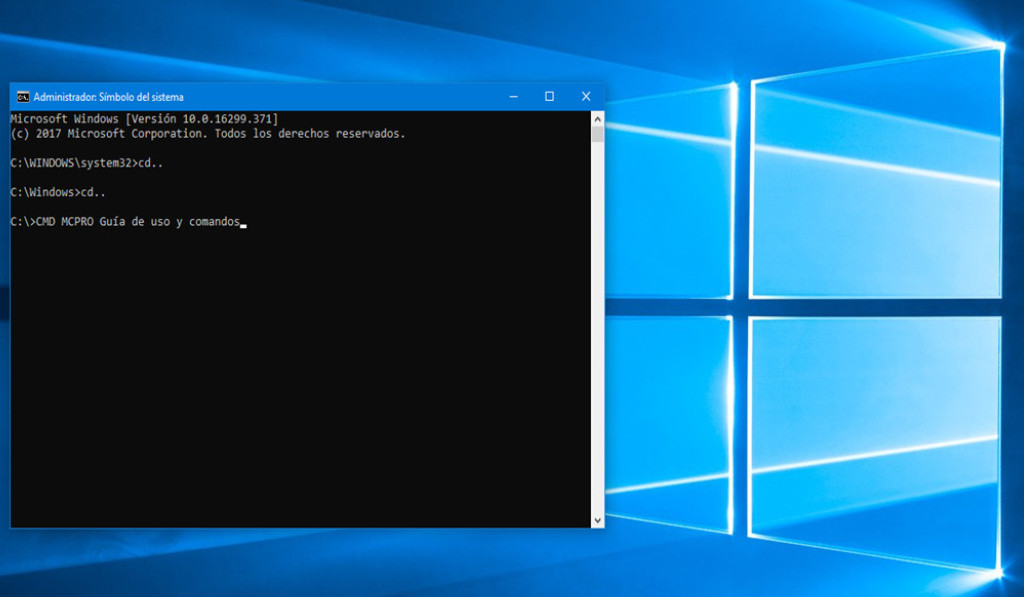
Es importante mencionar que CMD es considerado el símbolo del sistema el cual viene integrado en los sistemas Windows. Esta herramienta siempre se encuentra disponible para que la ejecutes y tienen una gran potencia, con ella puede realizar variedad de acciones por medio de comandos de texto.
Asimismo esta herramienta se puede manejar por cualquier persona pero se recomienda que solo los que saben manejarla correctamente la utilicen porque si no podría ocasionar algún tipo de daño al modificar el sistema.
Además su aspecto es bastante cuestionable, ya que solo cuenta con texto, su fondo es de color negro y las letras se caracterizan con el color blanco. Asimismo puedes utilizar esta herramienta para poder escribir comandos y posteriormente se podrán ejecutar.
Descubre como abrir desde CMD un archivo de texto TXT en Windows
Inicialmente se debe considerar que varias aplicaciones pueden abrir los archivos con extensiones txt. La función de la extensión es guardar en gran parte archivos de datos, estas extensiones contienen texto sin formato y son los mismos que se pueden encontrar por medio de un blog.
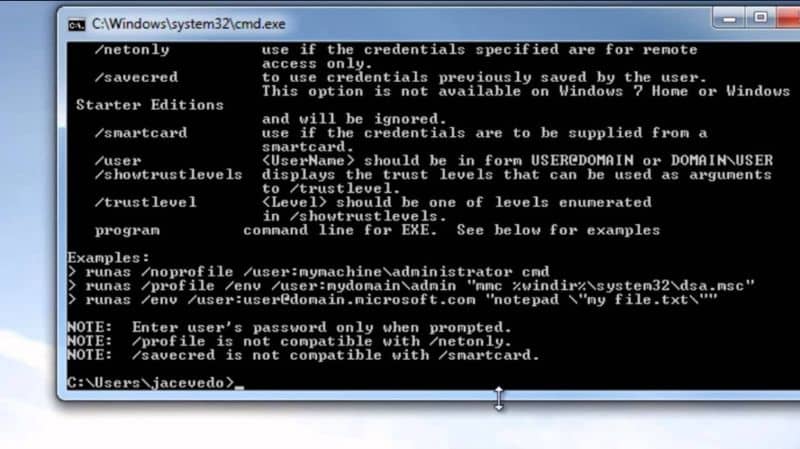
Por ende, para poder crear estos archivos desde CMD debe presionar las teclas "Windows y R" al mismo tiempo, esto permitirá que se abra la ventana "ejecutar" y debe escribir CMD y seguidamente presionar la tecla de "aceptar".
Esto nos abrirá una nueva ventana la cual es la ventana de comandos, en este apartado debe ir cambiando de directorio para poder abrir el archivo que haya creado anteriormente en formato txt. Teniendo en cuenta que lo tienes en tu computador.
En primer lugar debes escribir "cmd" seguido de la palabra "desktop" el cual es el nombre del escritorio y presiona "enter". Luego al encontrarse en la ruta del escritorio el símbolo del sistema podrá crear o abrir el texto con extensión txt.
Posteriormente de presionar enter debe escribir la palabra "type" seguido del nombre del archivo que tengas. Por ejemplo Texto.txt y al presionar la tecla "enter", automáticamente podrá visualizar lo que hay dentro de ese archivo. De esta manera podrá abrir los archivos siempre que contengan la extensión "txt", los demás archivos no los abrirá este comando.
Pasos para crear un archivo txt
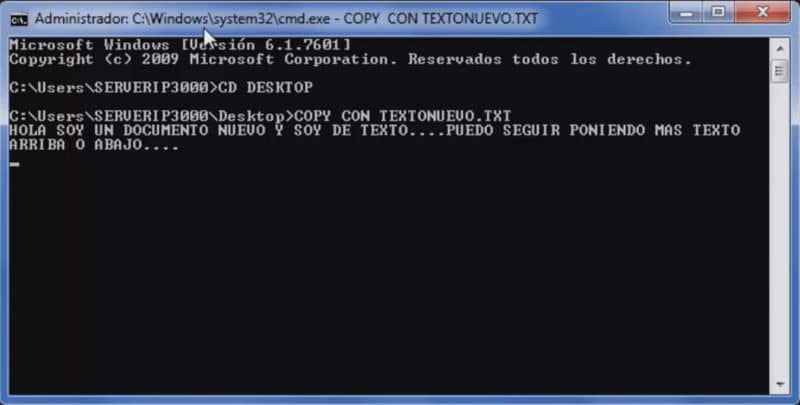
De igual modo se debe considerar que para poder abrir los archivos con extensión txt en CMD es porque debes haber creado un archivo anteriormente. El procedimiento es muy sencillo, solo tiene que dirigirse al inicio y buscar entre los accesorios la herramienta de notas.
Una vez tengas el bloc de notas abierto podrás escribir el texto que desees y luego podrá dar clic en "archivo" y seguidamente dar clic en "guardar como". Recuerda que los puedes guardar donde desees, lo más recomendable es guardarlo en escritorio para encontrarlo de manera más fácil.
Además, en el apartado anterior se explicaron los pasos para poder abrir el archivo cuando se encuentra en la ruta de escritorio, es un procedimiento sencillo.
A su vez estos archivos cumplen la función de guardar información pero debe tener en cuenta que las extensiones txt ocupan un poco más de espacio que cualquier otro archivo de texto.
De igual modo la extensión txt puede ser leída por cualquier otro procesador de texto y si te encuentras con un archivo txt que esté en otro lenguaje no te debes preocupar. Ya que lo puedes leer por medio de un Unicode.
¿Se puede crear un documento con gran información utilizando un archivo txt?
Se debe comprender que esta extensión no cuenta con fuentes ni estilos, solo es un texto sin formato. El mayor uso de estos archivos es para grabar notas que le ayudan visualmente a los usuarios.
Por eso, si deseas crear un texto grande, un informe, curriculum o un documento con gran información debes buscar otra extensión como ".DOCX".
Asimismo los ordenadores con Windows, WordPad o notepad traen de manera integrada este sistema, por ende podrán hacer uso de ella. Asimismo debes considerar que algunos dispositivos de hardware incluyendo los teléfonos pueden reconocer estos archivos sin ningún problema.
Finalmente, esperamos que este artículo le hay servido de ayuda. Sin embargo, nos agradaría conocer su opinión ¿Ha podido crear un archivo de texto txt desde CMD en Windows, con estos pasos? Déjanos su respuesta en los comentarios.
También le puede interesar, ¿Cómo poner y resaltar texto en negritas en el bloc de notas fácilmente?